참고: 이 문서는 곧 사용이 중단됩니다. "페이지를 찾을 수 없음" 문제를 방지하기 위해 알고 있는 링크를 제거하고 있습니다. 이 페이지에 대한 링크를 만든 경우 링크를 제거해 주세요. 그러면 웹을 연결된 상태로 유지하겠습니다.
Microsoft Word의 표 스타일을 사용 하면 언제 든 지 표 서식을 변경 하 고 전문적인 세련 된 문서를 유지할 수 있습니다.
표 스타일은 표에 있는 테두리, 음영, 맞춤, 글꼴을 일관 된 모양으로 제공 합니다. 표 셀 내용의 서식을 지정 하기 위해 직접 서식 대신 표 스타일을 사용 하는 경우 다른 표 스타일로 전환 하면 해당 콘텐츠가 새 표 스타일에 맞게 자동으로 업데이트 됩니다.
표 스타일 적용
-
서식을 지정할 표를 선택 합니다. 표 도구가 나타납니다.
-
표 도구의 디자인 탭에 있는 표 스타일 갤러리에서 표 스타일을 클릭 합니다.
표 스타일 수정
표 셀 내에서 스타일과 직접 서식을 사용 하 여 셀 내용의 서식을 지정할 수 있습니다. 이 방법으로 적용 하는 서식은 표 스타일에서 제공 하는 서식 보다 우선 합니다.
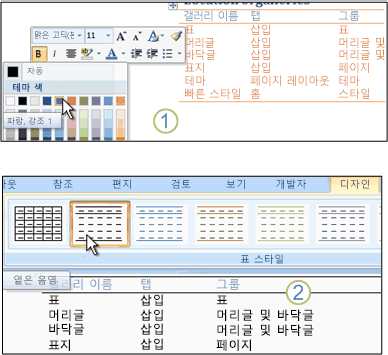
1. 머리글 텍스트를 파랑으로 변경 하는 등 표 내용에 서식을 적용할 수 있습니다.
2. 다른 표 스타일로 전환 하는 경우 머리글 텍스트는 파란색으로 유지 됩니다.
팁: 표 스타일 갤러리를 열기 전에 디자인 탭의 표 스타일 옵션 구역에서 확인란을 선택 하거나 선택을 취소 하 여 갤러리에서 선택한 표 스타일을 변경할 수 있습니다. 예를 들어 표에 머리글 행이 없는 경우 행을 번갈아 교대로 표시 하지 않으려면 머리글 행 및 줄무늬 행 확인란의 선택을 취소 합니다. 표 스타일 갤러리를 열면 머리글 행 또는 줄무늬 행의 서식이 포함 되지 않은 미리 보기가 표시 됩니다.










